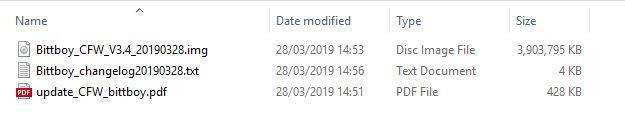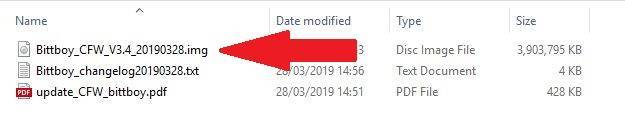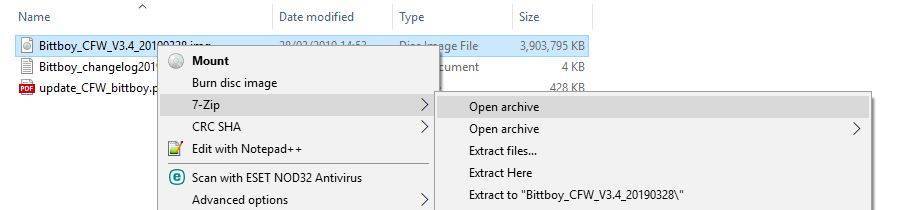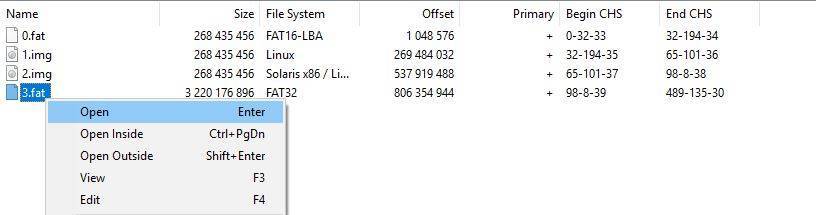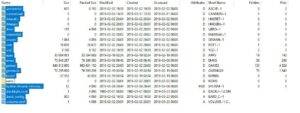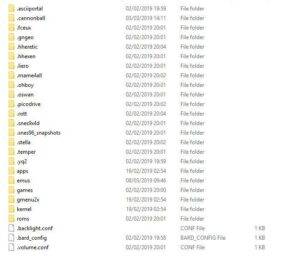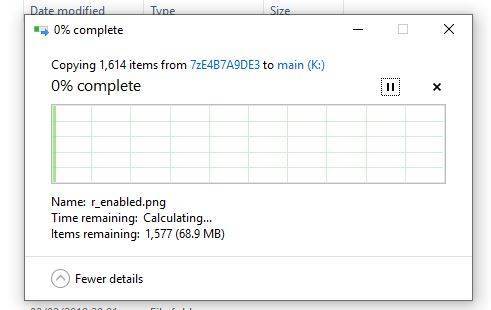Où acheter le BittBoy v3 ?
Vous pouvez acheter le BittBoy v3 à l’adresse suivante : https://droidbox.co.uk/bittboy-v2-retro-gaming-emulator-portable-handheld.html
Si vous avez déjà installé le Bittboy Custom Firmware, vous pouvez gagner du temps en mettant à jour la carte Micro SD avec les nouveaux fichiers au lieu d’écrire complètement le fichier image du firmware comme décrit ici. Cela permet de gagner du temps car vous n’aurez pas besoin de recopier les fichiers de votre jeu sur la carte SD par la suite.
Vous aurez besoin de
- 7-Zip Archive Manager – https://www.7-zip.org/
- Le dernier firmware personnalisé est disponible à l’adresse suivante : https://www.droidboxforums.com/forums/bittboy-retro-gaming-handheld.145/
Comment mettre à jour le micrologiciel personnalisé
Téléchargez et installez d’abord 7-Zip à partir de https://www.7-zip.org/.
Téléchargez et décompressez le dernier micrologiciel personnalisé. Vous devriez avoir le fichier image du micrologiciel avec l’extension.img.
Cliquer avec le bouton droit de la souris sur le fichier .img
Choisissez 7-Zip dans le menu puis Ouvrir l’archive
Vous verrez un certain nombre de fichiers. Mettez en surbrillance le fichier 3.fat et cliquez dessus avec le bouton droit de la souris, puis choisissez Ouvrir.
Une nouvelle fenêtre s’affiche avec tous les fichiers disponibles pour l’extraction. Mettez en surbrillance tous les dossiers et fichiers à l’exception du dossier roms, comme indiqué dans l’image ci-dessous.
Note : Si vous avez des difficultés à mettre en évidence les bons fichiers/dossiers, cliquez sur le premier fichier/dossier du haut, maintenez la touche Majuscule du clavier enfoncée, puis cliquez sur le fichier/dossier du bas. Relâchez la touche Shift, puis appuyez sur la touche CTRL et cliquez une fois sur le dossier roms. Ils devraient tous être surlignés à l’exception du dossier roms.
(Cliquez sur l’image pour l’agrandir)
Insérez votre carte Micro SD Bittboy dans votre PC et annulez toute invitation à formater, nous ne voulons pas le faire. Naviguez jusqu’au lecteur nommé main. Vous verrez des fichiers/dossiers similaires à ceux ci-dessous.
(Cliquez sur l’image pour l’agrandir)
Maintenant, faites glisser et déposez tous les fichiers/dossiers que vous avez mis en évidence sur le lecteur principal de la carte Micro SD. Vous serez invité à écraser les fichiers/dossiers, choisissez Oui à tous et il procédera à la copie de tous les fichiers/dossiers. Cette opération peut prendre quelques minutes.
Une fois le processus de copie des fichiers terminé, cliquez avec le bouton droit de la souris sur la carte Micro SD et choisissez Ejecter.
Vous pouvez maintenant retirer la carte Micro SD, la réinsérer dans le Bittboy et profiter du firmware mis à jour.